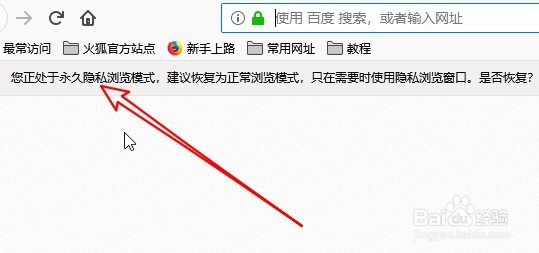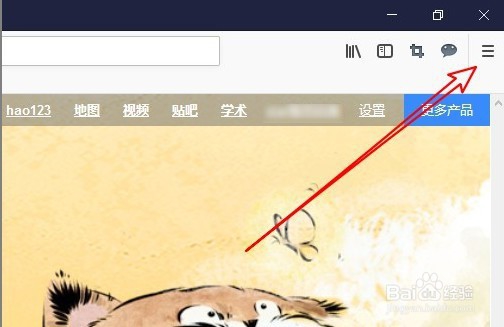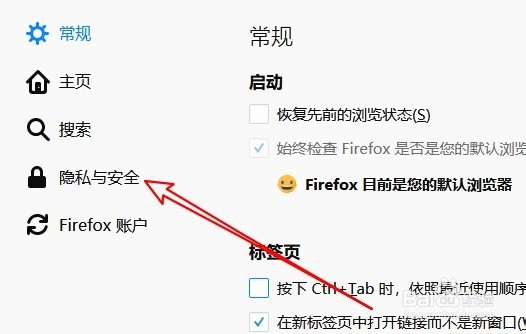firefox火狐浏览器启动默认打开隐私模式怎么办
1、首先我们看一下在打开火狐浏览器时,会显示处于隐私模式的提示。
2、这时我们点击火狐浏览器右上角的更多按钮。
3、然后在打开的更多菜单中选择选项的菜单项。
4、接下来在打开的火狐浏览器选项窗口中,点击隐私与安全的菜单。
5、然后在右侧的窗口中找到始终使用隐私浏览模式的设置项。
6、点击取消该设置项的勾选,这时会弹出重新启动火狐浏览器的提示,点击立即重开firefox的按钮就可以了。
7、总结:1、首先我们看一下在打开火狐浏览器时,会显示处于隐私模式的提示。2、这时我们点击火狐浏览器右上角的更多按钮。3、然后在打开的更多菜单中选择选项的菜单项。4、接下来在打开的火漕沮熳俾狐浏览器选项窗口中,点击隐私与安全的菜单。5、然后在右侧的窗口中找到始终使用隐私浏览模式的设置项。6、点击取消该设置项的勾选,这时会弹出重新启动火狐浏览器的提示,点击立即重开firefox的按钮就可以了。
声明:本网站引用、摘录或转载内容仅供网站访问者交流或参考,不代表本站立场,如存在版权或非法内容,请联系站长删除,联系邮箱:site.kefu@qq.com。
阅读量:76
阅读量:34
阅读量:45
阅读量:71
阅读量:83